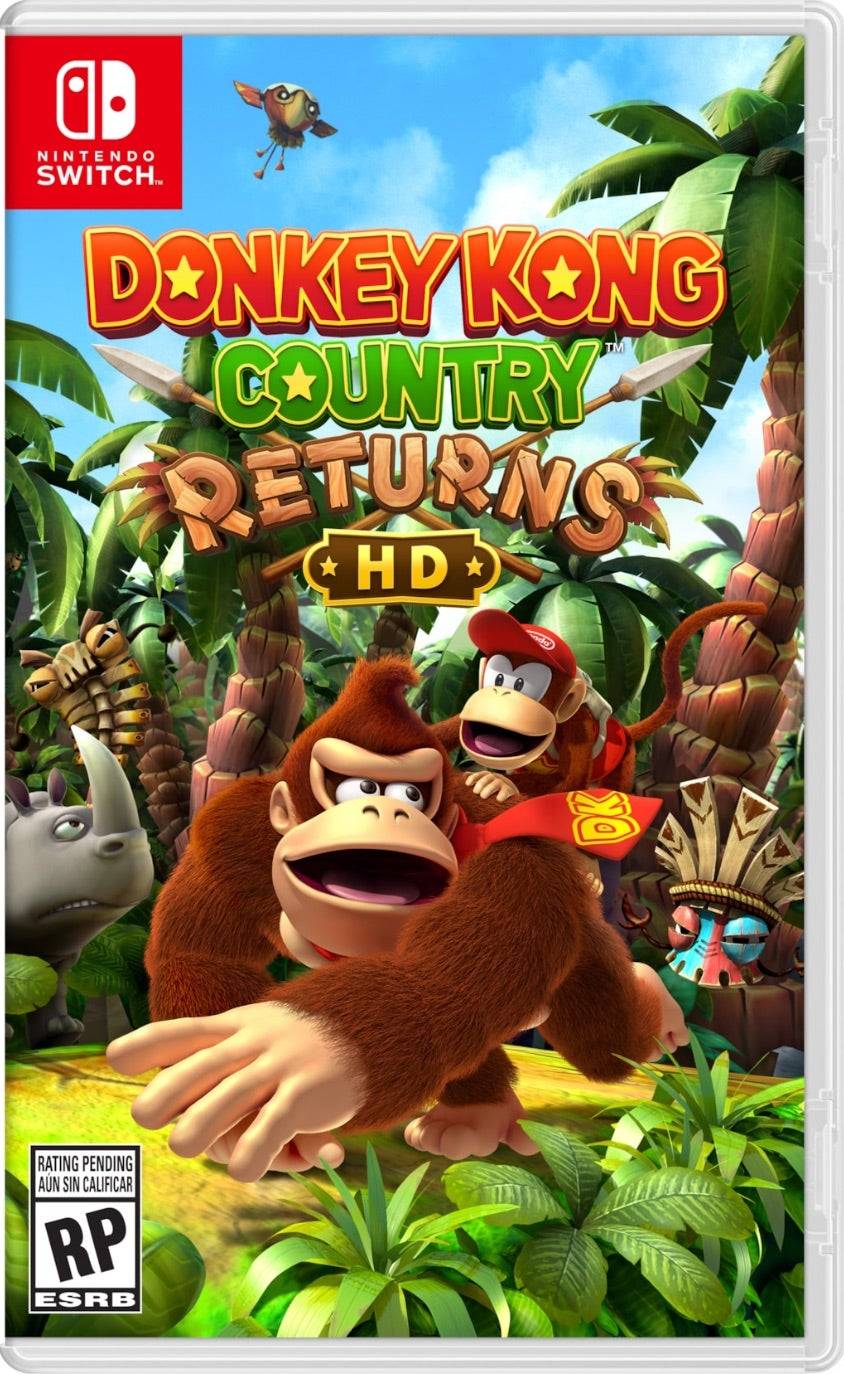Klaar of niet: een uitgebreide gids voor het verwijderen van mods
De modding community van Ready of Not biedt spannende toevoegingen, maar mods kunnen ook instabiliteit introduceren en multiplayer voorkomen met niet -gemodificeerde spelers. Deze handleiding geeft details over hoe u alle mods van uw spel volledig kunt verwijderen. [🎜 🎜 🎜 🎜 🎜 🎜 🎜 🎜 🎜 🎜 🎜 🎜 🎜 🎜 🎜 🎜 🎜T
Mods verwijderen: een stapsgewijze gids
Ongeacht uw mod -installatiemethode (Nexus Mod Manager, Mod.io of Manual), volg deze stappen om alle mods te verwijderen:
-
Uitschrijven: Lanceer klaar of niet. In het MOD-menu in de game, maket u zich af van alle actieve mods. Dit voorkomt herlaads na verwijdering. Sluit het spel.
-
Steambestand verwijderen: Open stoom, klik met de rechtermuisknop of niet in uw bibliotheek, selecteer Eigenschappen en installeer vervolgens bestanden en blader uiteindelijk. Dit opent de directory van het spel. [🎜 🎜 🎜 🎜 🎜 🎜 🎜 🎜 🎜 🎜 🎜
- Game Folder Cleanup:
Navigeer naar klaar of niet > Inhoud> Paks. Verwijder alle bestanden in de map PAKS. Verwijder vervolgens de Paks -map zelf. [🎜 🎜 🎜 🎜]
LocalAppData Cleanup: - Druk op Windows R, Type
en druk op Enter. Zoek de map Ready of Not, navigeer naar klaar of niet > opgeslagen> Paks en verwijder hier ook de Paks -map.
%localappdata% Controleer gamebestanden: - Klik met de rechtermuisknop of niet in Steam, ga naar eigenschappen> geïnstalleerde bestanden> de integriteit van gamebestanden verifiëren. Dit controleert op resterende problemen. [🎜 🎜]
Optionele opnieuw installeren: voor een volledig schone lei (aanbevolen als u niet van plan bent om mods opnieuw te gebruiken), overweeg dan om opnieuw te installeren of niet. -
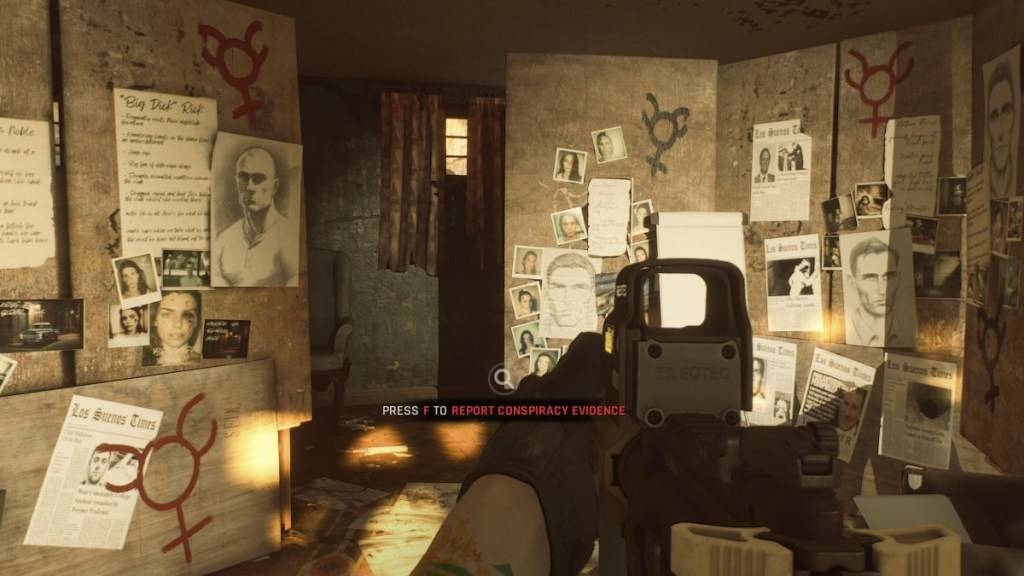
Hoewel mods klaar zijn of niet, kunnen ze ook veroorzaken:
Instabiliteit:
door de gemeenschap gecreëerde mods kunnen bugs en glitches introduceren. Het verwijderen van ze lost deze problemen vaak op.- Multiplayer -compatibiliteit: Mods voorkomen spelen met vrienden die niet dezelfde mods hebben geïnstalleerd.
- Klaar of niet is nu beschikbaar voor pc.